Πίνακας περιεχομένων

Ένα από τα χαρακτηριστικά που ακούτε συχνά στα podcasts είναι το ducking, το οποίο συνηθίζεται στην αρχή του podcast και μεταξύ διαφορετικών ενοτήτων. Τι είναι όμως το ducking ήχου; Και πώς μπορείτε να το εφαρμόσετε στα κομμάτια σας στο GarageBand;
Το GarageBand είναι ένα από τα πιο δημοφιλή λογισμικά για μουσική παραγωγή. Είναι ένα αποκλειστικό DAW για συσκευές Apple που διατίθεται δωρεάν στο app store, πράγμα που σημαίνει ότι μπορείτε να ξεκινήσετε να δημιουργείτε μουσική σε χρόνο μηδέν και δωρεάν αντί να αγοράσετε έναν επαγγελματικό και ακριβό σταθμό εργασίας.
Πολλοί άνθρωποι χρησιμοποιούν το GarageBand για την παραγωγή μουσικής, αλλά λόγω της απλότητάς του, είναι επίσης μια δημοφιλής λύση για την ηχογράφηση podcasts. Αν είστε κάτοχος Mac, πιθανότατα έχετε ήδη το GarageBand στον υπολογιστή σας.
Σε αυτό το άρθρο, θα σας εξηγήσω τι είναι το ducking και πώς να χρησιμοποιήσετε αυτό το επαγγελματικό εργαλείο στο GarageBand.
Τι είναι το Ducking και μπορώ να το χρησιμοποιήσω στο GarageBand;
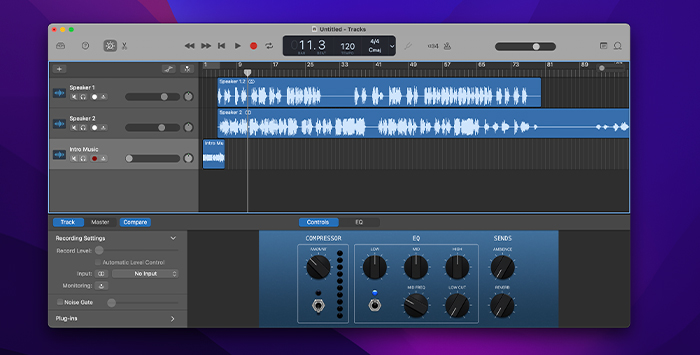
Αν είστε φανατικός ακροατής podcast, είμαι σίγουρος ότι έχετε ακούσει το φαινόμενο ducking σχεδόν σε όλα τα podcast σας χωρίς να το καταλάβετε.
Συνήθως, ένα podcast ξεκινάει με ένα εισαγωγικό μουσικό τμήμα και μετά από λίγα δευτερόλεπτα, οι οικοδεσπότες αρχίζουν να μιλούν. Σε αυτό το σημείο, θα ακούσετε τη μουσική που παίζει στο παρασκήνιο να γίνεται πιο σιγανή, ώστε να μπορείτε να ακούσετε καθαρά το άτομο που μιλάει. Αυτό είναι το φαινόμενο ducking που κάνει τη δουλειά του.
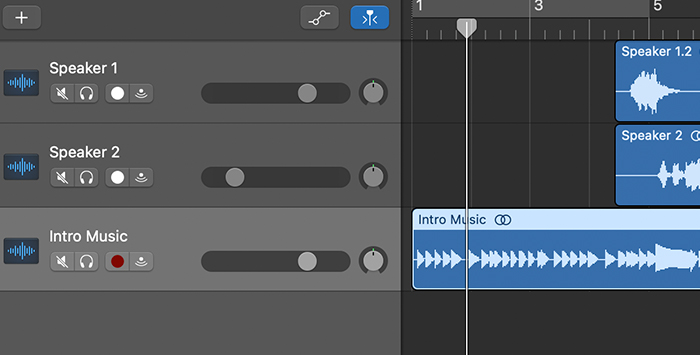
Το Ducking χρησιμοποιείται όταν θέλετε να μειώσετε την ένταση ενός κομματιού για να τονίσετε ένα άλλο. Αλλά αυτή η διαδικασία δεν αφορά απλά τη μείωση της έντασης: θα μειώσει την ένταση κάθε φορά ένα lead track παίζει ταυτόχρονα με το ducked track.
Κοιτάζοντας την κυματομορφή στο έργο σας GarageBand, θα παρατηρήσετε πώς το κομμάτι που έχετε ορίσει για duck θα κάμπτεται προς τα κάτω κάθε φορά που παίζουν άλλοι ήχοι. Φαίνεται να είναι "ducking", εξ ου και το όνομα.
Στο GarageBand, μπορείτε να ορίσετε ποια κομμάτια θα κάνουν ducking και ποια θα βρίσκονται στο προσκήνιο με τα διαισθητικά χειριστήρια ducking, ενώ ταυτόχρονα τα άλλα κομμάτια δεν επηρεάζονται από τη λειτουργία ducking. Το ducking εφαρμόζεται σε ένα συγκεκριμένο κομμάτι και όχι στο master track, ώστε να μην επηρεάζει την υπόλοιπη μίξη.
Πώς να χρησιμοποιήσετε το Ducking με το GarageBand
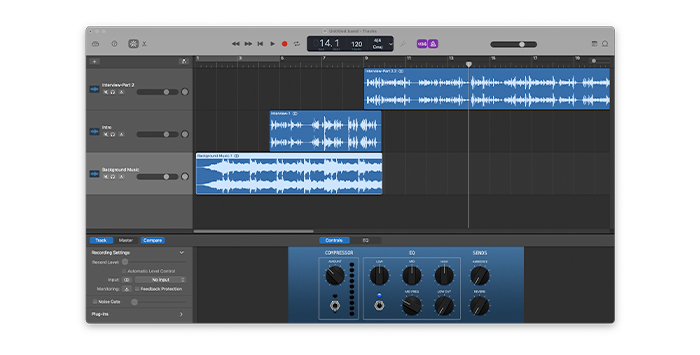
Η λειτουργία ducking ήταν διαθέσιμη στο GarageBand για κάποιο χρονικό διάστημα μέχρι την κυκλοφορία του GarageBand 10, το οποίο αφαίρεσε το ducking και άλλες λειτουργίες podcast.
Παρακάτω, θα σας δείξω πώς να χρησιμοποιείτε το ducking στις παλαιότερες εκδόσεις του GarageBand και την αντικατάστασή του, την αυτοματοποίηση της έντασης, στο GarageBand 10 και άνω.
Για να εγκαταστήσετε το GarageBand, επισκεφθείτε το Apple Store στη συσκευή σας, συνδεθείτε και αναζητήστε το "GarageBand". Κατεβάστε και εγκαταστήστε το και ακολουθήστε τα επόμενα βήματα για να χρησιμοποιήσετε το ducking.
Απόκρυψη σε παλαιότερες εκδόσεις του GarageBand
Βήμα 1. Ορίστε το έργο σας GarageBand.
Ανοίξτε το GarageBand και ξεκινήστε ένα νέο έργο. Με αυτές τις εκδόσεις του GarageBand, θα έχετε ένα πρότυπο για podcasts έτοιμο προς χρήση. Στη συνέχεια, ηχογραφήστε ή εισαγάγετε τα κομμάτια για το έργο σας.
Βήμα 2. Ενεργοποιήστε τους ελέγχους ducking.
Ενεργοποιήστε τους ελέγχους ducking στο έργο σας πηγαίνοντας στο Control> Ducking. Θα δείτε ένα πάνω και ένα κάτω βέλος στην κεφαλίδα του κομματιού όταν οι έλεγχοι ducking είναι ενεργοποιημένοι. Αυτά τα βέλη θα σας επιτρέψουν να ορίσετε ποια κομμάτια ducking, ποια leads και ποια δεν θα επηρεαστούν.
Βήμα 3. Αποκλείοντας τα ίχνη.
Κάντε κλικ στο επάνω βέλος για να επιλέξετε το κύριο κομμάτι που θα κάνει τους άλλους να σκύψουν. Το βέλος θα γίνει πορτοκαλί όταν το κύριο κομμάτι είναι ενεργό.
Επιλέξτε το κομμάτι που θέλετε να αποφύγετε και κάντε κλικ στο κάτω βέλος στην επικεφαλίδα του κομματιού. Το κάτω βέλος θα γίνει μπλε όταν είναι ενεργή η λειτουργία απόκρυψης.
Αν θέλετε τα υπόλοιπα κομμάτια ήχου να παραμείνουν στην αρχική τους ένταση, μπορείτε να κάνετε κλικ στα βέλη μέχρι να γίνουν και τα δύο γκρι, για να απενεργοποιήσετε το ducking.
Παίξτε το έργο σας με ενεργά τα στοιχεία ελέγχου ducking και ακούστε. Αποθηκεύστε το έργο σας όταν τελειώσετε και συνεχίστε να προσθέτετε άλλα εφέ, όπως συμπίεση και EQ, αν χρειάζεται.
Απόκρυψη στο GarageBand 10 ή νεότερη έκδοση
Στις νεότερες εκδόσεις του GarageBand, η λειτουργία ducking και τα πρότυπα podcast έχουν καταργηθεί για να επικεντρωθούν περισσότερο στη μουσική παραγωγή. Ωστόσο, είναι ακόμα δυνατό να προσθέσετε εφέ ducking ξεθωριάζοντας τμήματα των κομματιών με τη λειτουργία αυτοματισμού έντασης. Η διαδικασία είναι πιο περίπλοκη από ό,τι με τα στοιχεία ελέγχου ducking σε προηγούμενες εκδόσεις, αλλά θα έχετε περισσότερο έλεγχο στο πόσο ένα κομμάτι θα ξεθωριάσει.και για πόσο καιρό.
Βήμα 1. Ανοίξτε ή δημιουργήστε ένα νέο έργο.
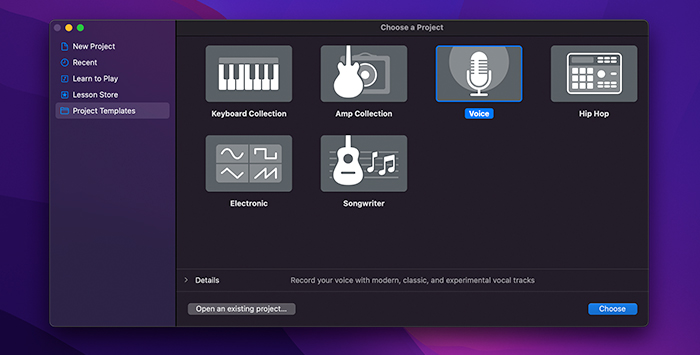
Ανοίξτε μια συνεδρία GarageBand ή δημιουργήστε ένα νέο έργο. Ηχογραφήστε και εισαγάγετε τα κλιπ ήχου σας. Τα πρότυπα podcast έχουν εξαφανιστεί στην πιο πρόσφατη έκδοση, αλλά μπορείτε να επιλέξετε ένα άδειο έργο για ένα podcast και να προσθέσετε τα κομμάτια που χρειάζεστε.
Βήμα 2. Απόκλιση με αυτοματισμό όγκου.
Από τη στιγμή που το GarageBand δεν διαθέτει πλέον χειριστήρια ducking, η αυτοματοποίηση της έντασης θα σας επιτρέψει να μειώσετε την ένταση σε διαφορετικά τμήματα ενός κομματιού αυτόματα.
Ενεργοποιήστε την αυτοματοποίηση έντασης επιλέγοντας το κομμάτι που θέλετε να αποκλείσετε στο παρασκήνιο και, στη συνέχεια, πατήστε το πλήκτρο A.
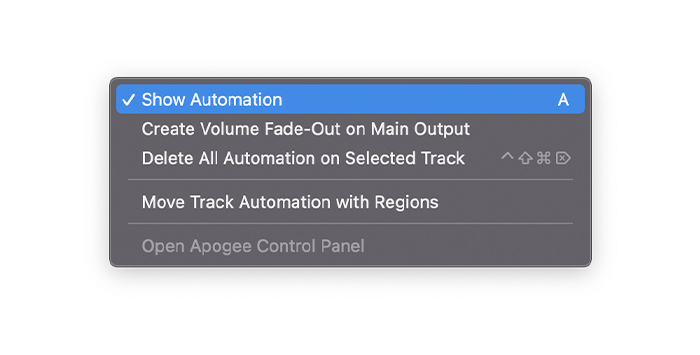
Μπορείτε επίσης να ενεργοποιήσετε την αυτοματοποίηση της έντασης πηγαίνοντας στο Mix> Show Automation.
Δείτε επίσης: Πώς να μειώσετε το μέγεθος του αρχείου Adobe Illustrator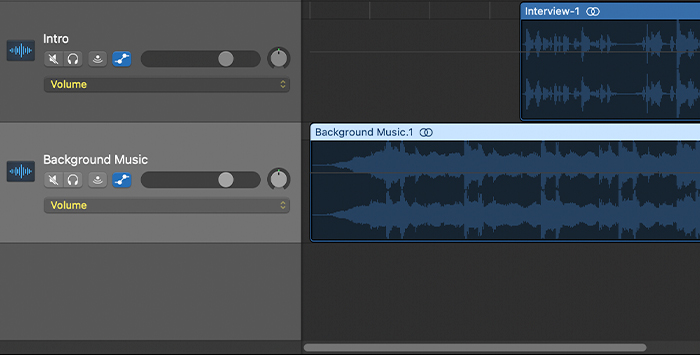
Κάντε κλικ οπουδήποτε στο κλιπ για να εμφανιστεί η καμπύλη έντασης. Κάντε κλικ στη γραμμή για να δημιουργήσετε ένα σημείο αυτοματισμού. Στη συνέχεια, σύρετε τα σημεία προς τα πάνω ή προς τα κάτω στην καμπύλη έντασης για να δημιουργήσετε το εφέ σβήσιμο και σβήσιμο.
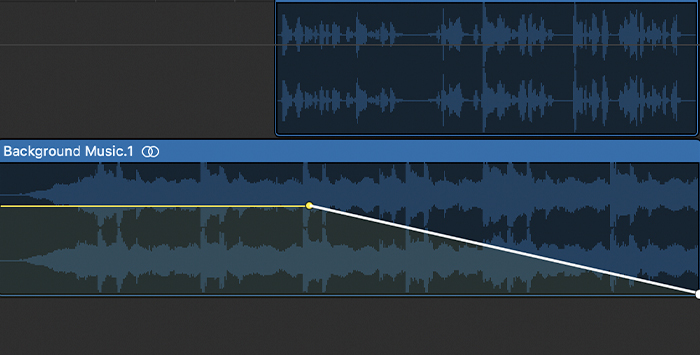
Μπορείτε να κάνετε προεπισκόπηση και να αλλάξετε τα σημεία αυτοματοποίησης για να διαμορφώσετε το εφέ. Πατήστε ξανά το πλήκτρο A όταν τελειώσετε, αποθηκεύστε και συνεχίστε την επεξεργασία του podcast σας.
GarageBand Ducking Κύρια λειτουργία
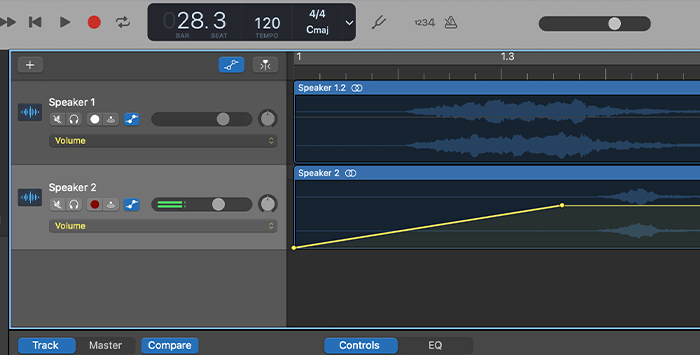
Η λειτουργία ducking μπορεί να μειώσει γρήγορα την ένταση των κομματιών όταν παίζει κάποιο άλλο, χωρίς να χρειάζεται να προσαρμόσετε τις ρυθμίσεις στο κύριο κομμάτι. Η πιο συνηθισμένη χρήση είναι σε ένα podcast, αλλά μπορεί να χρησιμοποιηθεί σε διάφορα πλαίσια.
Μπορείτε να χρησιμοποιήσετε το ducking στην παραγωγή μουσικής για να μειώσετε αυτόματα την ένταση των ήχων φόντου για να τονίσετε άλλα όργανα, όπως το ducking μιας κιθάρας κάτω από ένα σόλο φλάουτου σε ένα τραγούδι ή το ducking άλλων οργάνων για να ευνοήσετε τα φωνητικά.
Τελικά λόγια
Η γνώση του πώς να χρησιμοποιείτε τη λειτουργία ducking στο GarageBand θα σας φανεί χρήσιμη σε πολλά έργα ήχου, όπως podcasts, voice-overs για ταινίες, ηχητικό σχεδιασμό ή μουσική παραγωγή. Αν έχετε μια έκδοση του GarageBand που δεν διαθέτει αυτή την επιλογή, μπορείτε να επιτύχετε παρόμοια αποτελέσματα με την αυτοματοποίηση της έντασης, οπότε μην απελπίζεστε.

